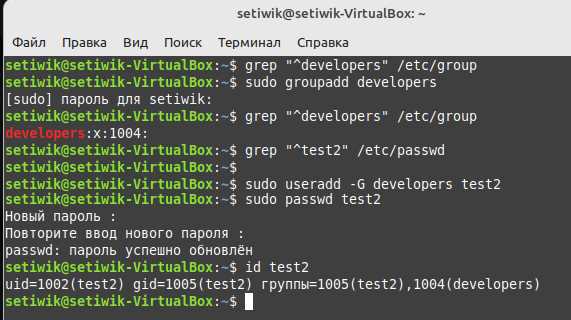
Ubuntu Linux — это один из самых популярных дистрибутивов Linux, известный своей простотой использования и гибкостью. В Ubuntu Linux имеется множество функций и инструментов, которые помогают пользователям настроить свою систему по своему вкусу и потребностям. Одной из таких функций является возможность добавлять и удалять пользователей из групп, что позволяет управлять правами доступа и разрешениями для группы пользователей.
Добавление пользователя в группу может быть полезным, когда нужно предоставить группе пользователей общие разрешения на определенные файлы или каталоги. Например, если у вас есть группа разработчиков, которым нужен доступ к определенным файлам проекта, вы можете добавить нового пользователя в эту группу, чтобы он мог просматривать и редактировать эти файлы.
Удаление пользователя из группы также может быть необходимым в случае, если пользователь больше не нуждается в определенных разрешениях или если он больше не является членом определенной группы. Например, если сотрудник покинул компанию, необходимо удалить его из группы с доступом к конфиденциальной информации компании.
- Ubuntu Linux: добавление и удаление пользователей из группы
- Добавление пользователей в группу в Ubuntu Linux
- 1. Откройте терминал
- 2. Узнайте текущие группы пользователя
- 3. Добавьте пользователя в группу
- 4. Проверьте результат
- Шаг 1: Открыть терминал
- Способ 1: Использование ярлыка
- Способ 2: Использование поиска
- Шаг 2: Войти в систему как суперпользователь
- Шаг 3: Создать новую группу, если необходимо
- Пример:
- Шаг 4: Добавить пользователя в группу
- Удаление пользователей из группы в Ubuntu Linux
- Шаг 1: Проверка состава группы
- Шаг 2: Удаление пользователя из группы
- Проверка состава группы после удаления пользователя
Ubuntu Linux: добавление и удаление пользователей из группы
В операционной системе Ubuntu Linux вы можете добавлять и удалять пользователей из группы, чтобы предоставить им определенные разрешения и права доступа.
Чтобы добавить пользователя в группу, используйте команду sudo usermod -a -G <имя_группы> <имя_пользователя>. Здесь -a означает «добавить в группу», -G указывает на имя группы, а <имя_пользователя> — это имя пользователя, которого вы хотите добавить в группу.
Например, чтобы добавить пользователя john в группу developers, выполните следующую команду:
| Команда | Описание |
|---|---|
sudo usermod -a -G developers john |
Добавляет пользователя john в группу developers |
Чтобы удалить пользователя из группы, используйте команду sudo deluser <имя_пользователя> <имя_группы>. Здесь <имя_пользователя> — это имя пользователя, которого вы хотите удалить из группы, а <имя_группы> указывает на имя группы.
Например, чтобы удалить пользователя john из группы developers, выполните следующую команду:
| Команда | Описание |
|---|---|
sudo deluser john developers |
Удаляет пользователя john из группы developers |
Теперь вы знаете, как добавлять и удалять пользователей из группы в Ubuntu Linux. Это полезная функция для настройки разрешений и прав доступа в вашей операционной системе.
Добавление пользователей в группу в Ubuntu Linux
В операционной системе Ubuntu Linux есть возможность добавлять пользователей в группы. Это может быть полезно, если вы хотите предоставить дополнительные права определенным пользователям.
1. Откройте терминал
Перед добавлением пользователя в группу необходимо открыть терминал. Вы можете сделать это, нажав комбинацию клавиш Ctrl+Alt+T.
2. Узнайте текущие группы пользователя
Прежде чем добавить пользователя в новую группу, полезно узнать, в каких группах он уже состоит. Для этого выполните команду:
groups username
Замените username на имя пользователя, которого вы хотите добавить в группу.
3. Добавьте пользователя в группу
Чтобы добавить пользователя в группу, используйте команду:
sudo usermod -aG groupname username
Здесь groupname — это имя группы, а username — имя пользователя, которого вы хотите добавить.
Обратите внимание, что вы должны запускать эту команду от имени пользователя с правами администратора или использовать sudo для получения привилегий.
4. Проверьте результат
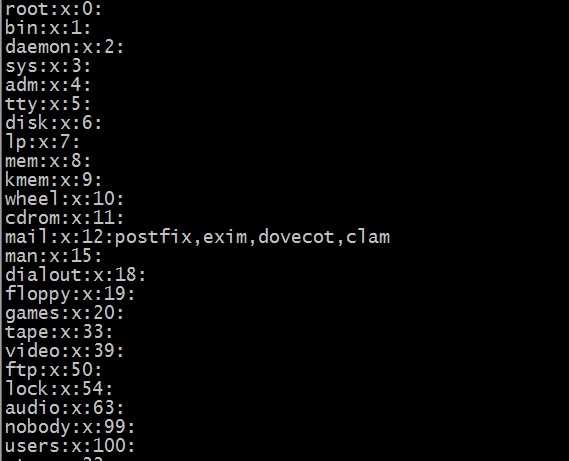
Чтобы убедиться, что пользователь успешно добавлен в группу, выполните команду:
groups username
Проверьте, появилась ли новая группа в списке групп пользователя.
Теперь вы знаете, как добавлять пользователей в группы в Ubuntu Linux. Это простой способ предоставить дополнительные права пользователям в вашей системе.
Шаг 1: Открыть терминал
Для добавления и удаления пользователей из групп в Ubuntu Linux необходимо открыть терминал. Терминал предоставляет доступ к командной строке, где можно выполнять различные операции и настройки.
Для открытия терминала в Ubuntu Linux вы можете использовать один из следующих способов:
Способ 1: Использование ярлыка
На рабочем столе Ubuntu обычно располагается ярлык для открытия терминала. Щелкните по ярлыку дважды, чтобы открыть терминал.
Способ 2: Использование поиска
Нажмите клавишу «Super» (обычно она обозначена логотипом Windows или Ubuntu) на клавиатуре, чтобы открыть меню поиска. Введите «терминал» в строке поиска и выберите соответствующее приложение для открытия терминала.
Когда терминал откроется, вы будете готовы приступить к добавлению и удалению пользователей из групп в Ubuntu Linux.
Шаг 2: Войти в систему как суперпользователь
Для добавления и удаления пользователей из групп в Ubuntu Linux вам понадобится права суперпользователя. Чтобы войти в систему как суперпользователь, выполните следующие действия:
- Откройте терминал в Ubuntu Linux. Это можно сделать, нажав клавишу
Ctrl+Alt+T. - Введите команду
sudo suв терминале и нажмите клавишуEnter. Вам будет предложено ввести пароль суперпользователя. - Введите пароль суперпользователя и нажмите клавишу
Enter. После ввода правильного пароля вы будете войти в систему как суперпользователь.
Теперь вы можете добавлять и удалять пользователей из групп с помощью команд, доступных только для суперпользователя.
Шаг 3: Создать новую группу, если необходимо
Если вам требуется создать новую группу пользователей в Ubuntu Linux, вы можете использовать команду sudo groupadd в терминале. Эта команда позволяет создать новую группу с указанным именем.
Вот пример использования команды:
sudo groupadd имя_группы
Здесь имя_группы — это имя, которое вы хотите присвоить новой группе. Вы можете использовать любое удобное для вас имя.
Пример:
Допустим, вы хотите создать новую группу с именем «developers». Для этого в терминале нужно выполнить следующую команду:
sudo groupadd developers
После выполнения команды новая группа с именем «developers» будет создана в системе.
Шаг 4: Добавить пользователя в группу
Чтобы добавить пользователя в группу в Ubuntu Linux, выполните следующие действия:
| Команда | Описание |
sudo usermod -a -G <группа> <пользователь> |
Добавляет пользователя в указанную группу |
Замените <группа> на имя группы, в которую вы хотите добавить пользователя, и <пользователь> на имя пользователя, которого вы хотите добавить.
Например, чтобы добавить пользователя «user1» в группу «developers», выполните следующую команду:
sudo usermod -a -G developers user1
После выполнения команды пользователь будет добавлен в указанную группу.
Удаление пользователей из группы в Ubuntu Linux
В операционной системе Ubuntu Linux существует возможность управления пользователями и группами. В этом руководстве мы рассмотрим изменение состава группы пользователей путем удаления пользователей из группы.
Шаг 1: Проверка состава группы
Прежде чем удалять пользователей из группы, убедитесь, что вы знаете ее текущий состав. Для этого выполните следующую команду:
sudo getent group название_группы
Эта команда отобразит список пользователей, входящих в указанную группу.
Шаг 2: Удаление пользователя из группы
Чтобы удалить пользователя из группы, используйте команду gpasswd. Введите следующую команду:
sudo gpasswd -d имя_пользователя название_группы
Замените имя_пользователя на имя пользователя, которого вы хотите удалить, и название_группы на название группы, из которой вы хотите его удалить.
После ввода команды вам может быть предложено ввести пароль суперпользователя.
Проверка состава группы после удаления пользователя
Чтобы убедиться, что пользователь успешно удален из группы, выполните команду getent group название_группы еще раз:
sudo getent group название_группы
| Команда | Описание |
|---|---|
| sudo getent group название_группы | Получение списка пользователей, входящих в указанную группу |
| sudo gpasswd -d имя_пользователя название_группы | Удаление пользователя из группы |
